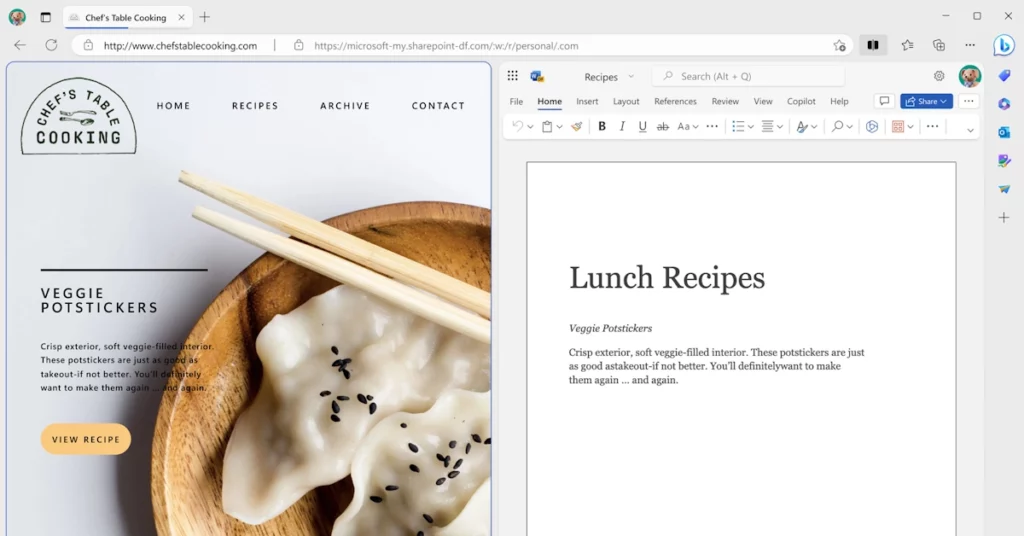Vous avez déjà eu du mal à jongler entre plusieurs fenêtres ou onglets lorsque vous travaillez sur un projet ? Vous avez déjà souhaité pouvoir comparer facilement deux documents ou sites web sans avoir à les redimensionner manuellement ? Vous avez déjà voulu regarder une vidéo tout en faisant des recherches ou en prenant des notes ?
Si vous avez répondu oui à l’une de ces questions, vous allez adorer la fonctionnalité d’écran partagé de Microsoft Edge. Cette fonctionnalité vous permet de diviser votre onglet de navigation en deux écrans côte à côte, chacun affichant un contenu différent. Vous pouvez ainsi travailler simultanément sur plusieurs tâches, augmenter votre productivité et effectuer plusieurs tâches plus efficacement.
Voici comment utiliser l'écran partagé dans Microsoft Edge :
1. Ouvrez Microsoft Edge et accédez au site web ou au document que vous souhaitez afficher sur le premier écran.
2. Cliquez sur l’icône Écran partagé dans la barre d’outils. Elle ressemble à deux carrés superposés.
3. Une barre latérale apparaîtra sur le côté droit de votre onglet, vous permettant de choisir le contenu que vous souhaitez afficher sur le deuxième écran. Vous pouvez soit saisir une URL, soit sélectionner un onglet ouvert, soit choisir parmi les sites web suggérés.
4. Une fois que vous avez choisi le contenu du deuxième écran, il s’affichera à côté du premier écran, occupant chacun la moitié de votre onglet.
5. Vous pouvez maintenant interagir avec les deux écrans indépendamment, en faisant défiler, en cliquant ou en tapant comme vous le feriez normalement.
6. Si vous souhaitez ajuster la taille des écrans, vous pouvez faire glisser la barre de séparation entre eux pour les agrandir ou les réduire.
7. Si vous souhaitez fermer l’écran partagé, vous pouvez cliquer sur l’icône Écran partagé dans la barre d’outils à nouveau, ou appuyer sur la touche Échap de votre clavier
En conclusion
L’écran partagé dans Microsoft Edge est une fonctionnalité très pratique qui peut vous aider à gagner du temps et à améliorer votre efficacité lorsque vous travaillez sur plusieurs tâches. Que ce soit pour comparer des produits, réviser des documents, regarder des tutoriels ou simplement vous divertir, vous pouvez profiter de cette fonctionnalité pour optimiser votre expérience de navigation. Essayez l’écran partagé dans Microsoft Edge dès aujourd’hui.